 Anbei ein kleines HowTo, um die Boot-Partition von Daten-Müll zu befreien. (Quelle: ubuntuusers-Wiki) Folgenden Fehler erhält man beim Aktualisieren von Ubuntu, wenn die Boot-Partition nicht mehr genügend freien Speicher aufweist:
Anbei ein kleines HowTo, um die Boot-Partition von Daten-Müll zu befreien. (Quelle: ubuntuusers-Wiki) Folgenden Fehler erhält man beim Aktualisieren von Ubuntu, wenn die Boot-Partition nicht mehr genügend freien Speicher aufweist:
Die Systemaktualisierung benötigt 94,0 M an freiem Speicherplatz auf der Festplatte »/boot«. Bitte stellen Sie mindestens 4.333 k an zusätzlichem Speicherplatz auf der Festplatte »/boot« zur Verfügung. Leeren Sie beispielsweise den Müll und löschen Sie temporäre Pakete aus früheren Installationen mit dem Befehl »sudo apt-get clean«.
sudo apt-get clean sudo apt-get -s autoremove --purge sudo apt-get autoremove --purge
1. Kernel-Versionen auflisten
dpkg -l 'linux-[ihs]*' | sed '/^ii/!d;/'"$(uname -r | sed "s/\([-0-9]*\)-\([^0-9]\+\)/\1/")"'/d;s/^[^ ]* [^ ]* \([^ ]*\).*/\1/;/[0-9]/!d'
2. Entsprechende Kernel-Versionen entfernen
dpkg -l 'linux-[ihs]*' | sed '/^ii/!d;/'"$(uname -r | sed "s/\([-0-9]*\)-\([^0-9]\+\)/\1/")"'/d;s/^[^ ]* [^ ]* \([^ ]*\).*/\1/;/[0-9]/!d' | xargs sudo dpkg -P
3. Prüfen, ob alles geklappt hat
dpkg -l linux-[ihs]* | sed '1,6d'| grep -vE '^ii|^un|^rc'
4. Falls die Ausgabe von Befehl 3 nicht leer ist
sudo apt-get -f install
 Mit den aktuellen Plantronics Headsets gibt es ein Problem unter Ubuntu. So reagiert die Maus nicht mehr, sobald das Headset via USB angeschlossen ist (keine Mausklicks mehr möglich). Die Ursache hierfür ist, dass nach Anschluss des Geräts Ubuntu dieses nicht nur als Audio-, sondern auch als Eingabe-Device deklariert. Es gibt einen Workaround, der bei mir auch unter Elementary OS Freya funktioniert:
Mit den aktuellen Plantronics Headsets gibt es ein Problem unter Ubuntu. So reagiert die Maus nicht mehr, sobald das Headset via USB angeschlossen ist (keine Mausklicks mehr möglich). Die Ursache hierfür ist, dass nach Anschluss des Geräts Ubuntu dieses nicht nur als Audio-, sondern auch als Eingabe-Device deklariert. Es gibt einen Workaround, der bei mir auch unter Elementary OS Freya funktioniert:
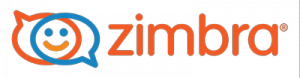

 Da seit heute Ubuntu 13.04 für alle Ubuntu-Nutzer verfügbar ist, habe ich nun auch schon die neuste Version Raring Ringtale installiert und mein Ubuntu komplett neu aufgesetzt. Natürlich mit Skype, da ich persönlich sehr oft und viel skype, bis tief in die Nacht. Standardmäßig ist Skype leider nicht in den Ubuntu-Repositories vorhanden und auf der offiziellen Seite von Skype gibt es auch noch keine Pakete für Ringtale (ist ja auch klar, kam ja gerade erst raus). Für alle die trotzdem gerne unter Ubuntu 13.04 skypen würden, eine kleine Anleitung.
Da seit heute Ubuntu 13.04 für alle Ubuntu-Nutzer verfügbar ist, habe ich nun auch schon die neuste Version Raring Ringtale installiert und mein Ubuntu komplett neu aufgesetzt. Natürlich mit Skype, da ich persönlich sehr oft und viel skype, bis tief in die Nacht. Standardmäßig ist Skype leider nicht in den Ubuntu-Repositories vorhanden und auf der offiziellen Seite von Skype gibt es auch noch keine Pakete für Ringtale (ist ja auch klar, kam ja gerade erst raus). Für alle die trotzdem gerne unter Ubuntu 13.04 skypen würden, eine kleine Anleitung. Gloobus Preview ist ein Mac-OSX Quickview Klon für Ubuntu und co. Mit der Software kann man sich von fast jeder Datei eine sehr gute Vorschau anzeigen lassen, ohne die Datei richtig zu öffnen. Man klickt die Datei an und drückt dazu standardmäßig WINDOWS + Space und bekommt eine schöne Vorschau der ausgewählten Datei. Wird die Tastenkombination nochmals gedrückt, so schließt sich die Vorschau wieder. Unterstützt wird fast alles von Bild über Audio, Video und Dokumenten bis hinzu Source-Code / Quellcodedateien.
Gloobus Preview ist ein Mac-OSX Quickview Klon für Ubuntu und co. Mit der Software kann man sich von fast jeder Datei eine sehr gute Vorschau anzeigen lassen, ohne die Datei richtig zu öffnen. Man klickt die Datei an und drückt dazu standardmäßig WINDOWS + Space und bekommt eine schöne Vorschau der ausgewählten Datei. Wird die Tastenkombination nochmals gedrückt, so schließt sich die Vorschau wieder. Unterstützt wird fast alles von Bild über Audio, Video und Dokumenten bis hinzu Source-Code / Quellcodedateien. Unter Ubuntus neuster Version Oneiric Ocelot kann man nun die Gnome-Shell einfach ausprobieren und installieren, ohne sich sein aktuelles Unity-System zu zerschießen (wie es bei Natty Narwhal der Fall war).
Unter Ubuntus neuster Version Oneiric Ocelot kann man nun die Gnome-Shell einfach ausprobieren und installieren, ohne sich sein aktuelles Unity-System zu zerschießen (wie es bei Natty Narwhal der Fall war).